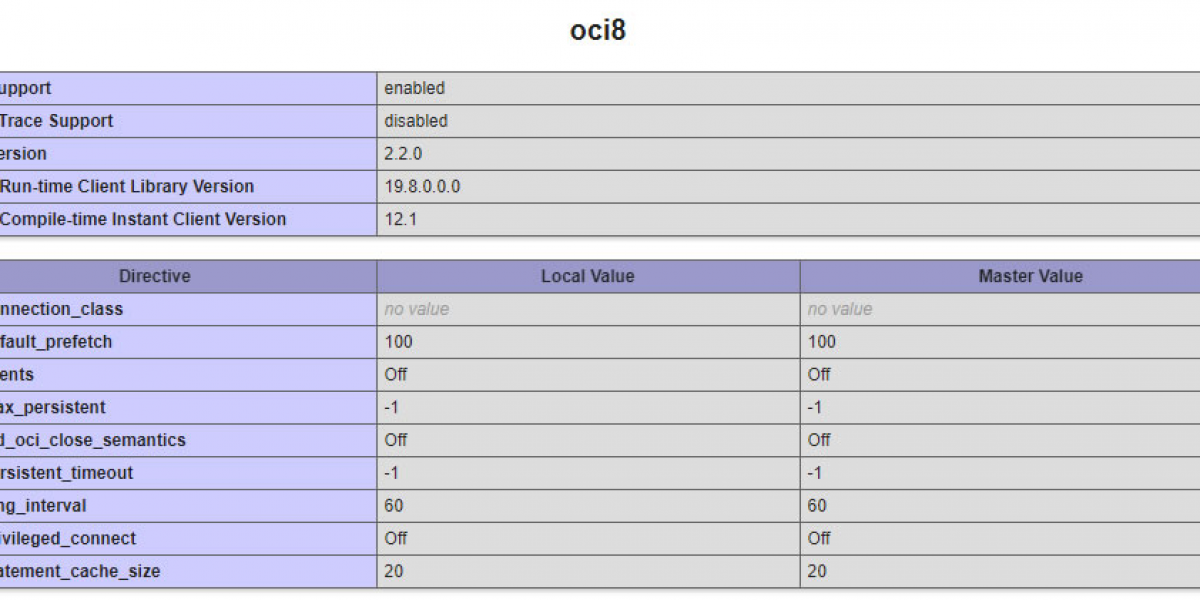Paso uno: Instalar PHP
Ya que estamos en un entorno Windows vamos a usar el paquetexampp que nos incluye PHP, Apache, MySql y otras herramientas útiles para el desarrollo web. Una vez instalado abrimos el panel de xampp e iniciamos el servicio de Apache, esto último solo lo hacemos para poder consultar en la siguiente url la información de PHP:
http://localhost/dashboard/phpinfo.php
Paso dos: Instalar Visual Studio IDE Necesitaremos instalar este IDE, no porque vayamos a trabajar en él sino porque al instalarlo también nos agrega algunas extensiones de conexión a bases de datos ODBC que serán necesarias para poder trabajar con bases de datos Oracle. Te recomiendo hacer la instalación más completa asegurándote de activar las casillas relacionadas al desarrollo con bases de datos.
Visual Studio IDE{target=_blank}
Paso tres: Descargar Instant Client Basics de Oracle
Este programa es el cliente encargado de negociar con las bases de datos Oracle y debemos tenerlo en nuestro sistema, para ello descargamos la ultima version desde:
Cliente Oracle Db{target=_blank}
En mi caso es “instantclient-basic-nt-19.8.0.0.0dbru.zip” y la descomprimimos en la siguiente ruta:
C:/Oracleinstantclient_19_8
Paso cuatro: Agregar variables al path
Al instalar xampp por defecto no nos agregar las variables de entorno de php o mysql al path, en este caso solo necesitamos agregar al path las variables de PHP y de Oracle instant client. Para hacerlo simplemente abrimos:
Panel de control -> Sistema y Seguridad -> Sistema -> Configuración avanzada del sistema
En la ventana emergente seleccionamos “Variables de entorno” y en variables de sistema buscamos PATH, la seleccionamos y damos click en editar.
Dando clic en Nuevo agregaremos estos dos registros, verificando que sean las mismas rutas de instalación que teníamos previamente.
C:/xamppphp
C:/Oracleinstantclient_19_8
 {.mx-auto}
{.mx-auto}
Paso cinco: Habilitar la extensión en PHP y confirmar Xampp incluye por defecto la extensión OCI8 pero esta viene desactivada, para activarla solo deberemos abrir el archivo de configuración de php que encuentras en esta ruta:
C:/xamppphpphp.ini
Y en él buscamos esta linea para descomentar (eliminar el punto y coma inicial)
extension=oci8_12c ; Use with Oracle Database 12c Instant Client
Ahora desde el panel de xampp reiniciamos el servicio de apache y volvemos a la página de información de PHP, donde deberíamos ver que el modulo de OCI8 ya esta activado.
http://localhost/dashboard/phpinfo.php
 {.mx-auto}
{.mx-auto}
Espero que les sirva de ayuda y no olviden dejar un comentario o compartir.